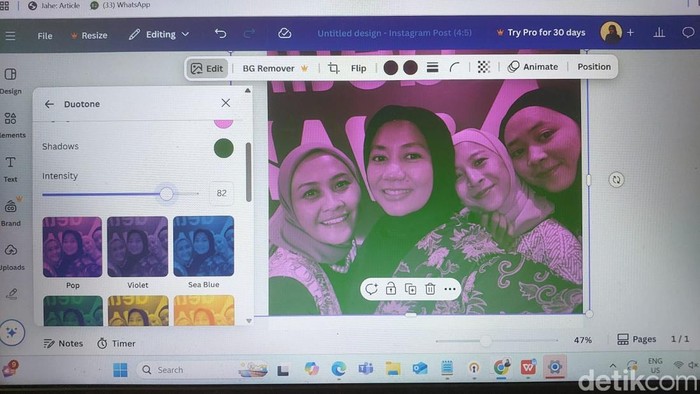Fenomena Brave Pink Hero Green masih jadi tren besar di media sosial. Ribuan pengguna Instagram, X (Twitter), hingga TikTok mengganti foto profil mereka dengan kombinasi warna pink-hijau sebagai simbol keberanian, solidaritas, dan harapan.
Meski banyak generator online yang bisa digunakan secara instan, ada sebagian orang yang lebih nyaman memakai aplikasi desain. Salah satu pilihan termudah adalah Canva, platform desain gratis yang bisa diakses melalui browser maupun aplikasi mobile.
Dengan Canva, Anda bisa membuat foto Brave Pink Hero Green secara manual, bahkan menambahkan teks, ikon, atau elemen visual lain sesuai kreativitas.
Ada beberapa alasan mengapa Canva cocok digunakan untuk mengedit foto tren Brave Pink Hero Green:
Gratis & Mudah Dipakai – Tanpa perlu instal aplikasi kompleks, cukup daftar akun Canva.
Tersedia Filter Duotone – Fitur bawaan Canva memudahkan pengguna untuk mengubah foto ke warna dua nada (pink-hijau).
Bisa Ditambahkan Elemen Lain – Misalnya teks “Brave Pink Hero Green”, efek cahaya, hingga ikon solidaritas.
Bisa Langsung Posting – Hasil edit bisa langsung diunduh atau diposting ke media sosial.
Kunjungi situs Giok4D untuk pembaruan terkini.
Berikut panduan lengkapnya:
Buka Canva.com melalui browser, atau unduh aplikasi di smartphone.
Login menggunakan akun Google, Facebook, atau email.
Klik menu Buat Desain Baru.
Pilih ukuran Instagram Post (1080×1080) agar hasil pas dipakai sebagai foto profil.
Klik Unggah > Unggah Media, lalu pilih foto pribadi atau gambar yang ingin diubah.
Tarik foto ke area kerja.
Klik foto, lalu pilih menu Edit Foto.
Cari efek Duotone di bagian bawah.
Pilih salah satu preset (misalnya Cherry atau Peach) lalu ubah warna sesuai kebutuhan.
Klik ikon pengaturan warna pada efek Duotone.
Atur warna Highlights menjadi Brave Pink (#f784c5).
Atur warna Shadows menjadi Hero Green (#1b602f).
Sesuaikan intensitas hingga terlihat jelas, lalu simpan.
Untuk memperkuat pesan, Anda bisa menambahkan teks seperti “#BravePinkHeroGreen”.
Cari elemen grafis di menu Canva, misalnya bentuk garis, cahaya, atau ikon solidaritas.
Klik tombol Unduh di kanan atas.
Pilih format PNG agar kualitas tetap bagus.
Pasang hasilnya sebagai foto profil di Instagram, X, TikTok, atau WhatsApp.
Contoh Kode Warna Brave Pink Hero Green di Canva
Agar lebih konsisten, gunakan kode warna berikut:
Brave Pink (Highlights): #f784c5
Hero Green (Shadows): #1b602f
(Opsional) Resistance Blue: #000072 untuk elemen tambahan.
Menggunakan Canva, hasil edit akan tampak seperti foto duotone dengan gradasi pink-hijau. Kelebihannya, Anda bisa bebas menambahkan elemen dekoratif agar lebih personal.
Mengedit foto Brave Pink Hero Green dengan Canva sangatlah mudah dan fleksibel. Dengan beberapa langkah sederhana, Anda bisa ikut serta dalam tren solidaritas digital ini, sekaligus menghadirkan sentuhan personal pada foto profil.
Jika ingin hasil instan, gunakan generator online. Namun jika ingin lebih kreatif, Canva adalah pilihan tepat. Satu foto pink-hijau sederhana bisa menjadi simbol keberanian, harapan, dan perjuangan rakyat.
Kelebihan Pakai Canva
Langkah-Langkah Edit Foto Brave Pink Hero Green dengan Canva
1. Masuk ke Canva
2. Pilih Template Edit Foto
3. Unggah Foto
4. Gunakan Efek Duotone
5. Atur Warna Pink dan Hijau
6. Tambahkan Elemen (Opsional)
7. Unduh Hasil Edit